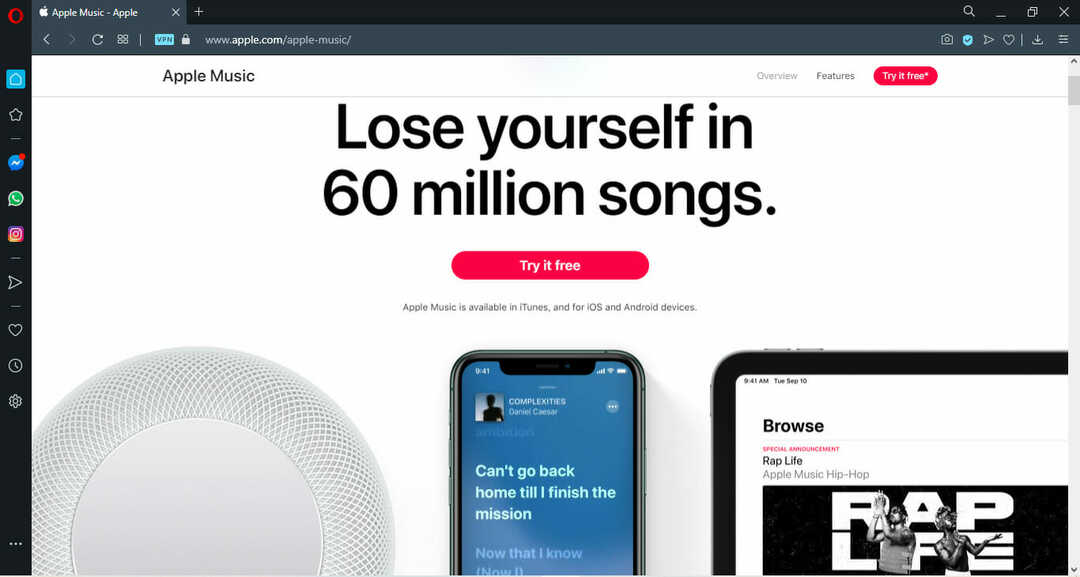- Ora puoi finalmente utilizzare FaceTime su Windows 11 e le cose non sono diverse le sue precedenti iterazioni.
- Non è necessario installare un'altra app o strumento, ma basta utilizzare il collegamento alla chiamata FaceTime e aver installato Google Chrome o Microsoft Edge.
- Sebbene tu possa partecipare a una chiamata FaceTime, tieni presente che non puoi ancora ospitarne una.
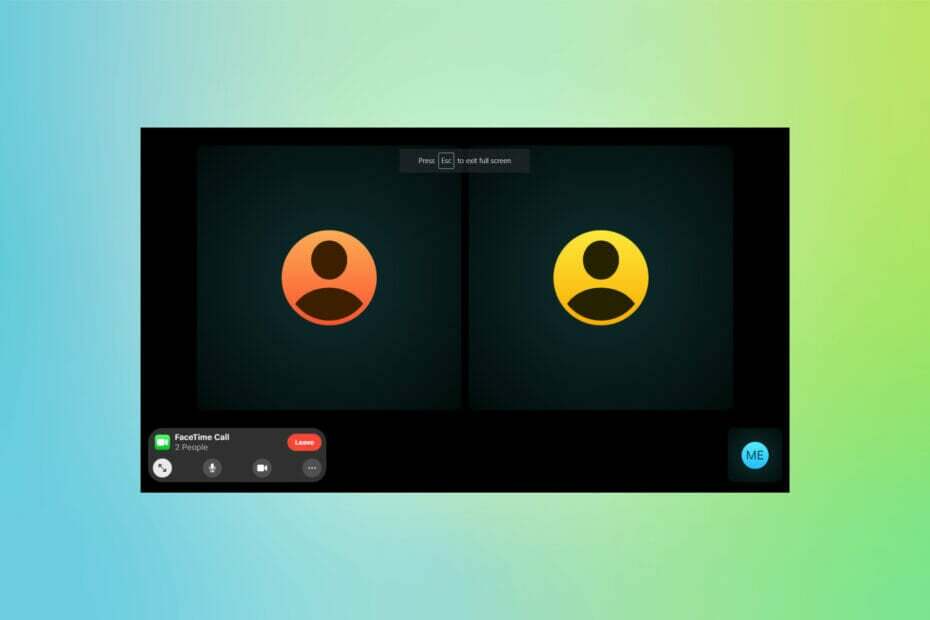
XINSTALLA FACENDO CLIC SUL DOWNLOAD FILE
Questo software riparerà gli errori comuni del computer, ti proteggerà da perdita di file, malware, guasti hardware e ottimizzerà il tuo PC per le massime prestazioni. Risolvi i problemi del PC e rimuovi i virus ora in 3 semplici passaggi:
- Scarica lo strumento di riparazione del PC Restoro che viene fornito con tecnologie brevettate (Brevetto disponibile qui).
- Clic Inizia scansione per trovare problemi di Windows che potrebbero causare problemi al PC.
- Clic Ripara tutto per risolvere i problemi che interessano la sicurezza e le prestazioni del tuo computer
- Restoro è stato scaricato da 0 lettori questo mese
FaceTime, una delle piattaforme di videoconferenza più popolari, è ora disponibile in Windows. Sin dalla sua uscita nel 2010, si rivolgeva esclusivamente ai dispositivi Apple. Ma con iOS 15, puoi finalmente utilizzare FaceTime in Windows 11 e nelle sue precedenti iterazioni.
Oltre a Windows, FaceTime è disponibile anche per utenti Android e Linux. Inoltre, ora puoi accedere a iCloud su Windows 11, anche se, a differenza di FaceTime, non sarà disponibile per le iterazioni precedenti.
Se hai pianificato di passare a un dispositivo Apple solo per partecipare alle chiamate FaceTime con gli amici e famiglia, siediti e leggi insieme per scoprire come partecipare alle chiamate FaceTime dal tuo computer Windows 11.
Posso ospitare una chiamata FaceTime da un computer Windows?
Sfortunatamente, la risposta è No. Sebbene gli utenti Windows possano far parte delle chiamate FaceTime, non sarà comunque possibile crearne o ospitarne una. L'opzione per avviare una chiamata FaceTime è disponibile solo per gli utenti Apple, in particolare quelli che utilizzano iPhone, iPad e Mac.
Per partecipare a una chiamata FaceTime, è sufficiente il collegamento ad essa. Chiedi all'host di condividere il link attraverso uno qualsiasi dei canali preferiti e segui i passaggi elencati di seguito per partecipare.
Come posso partecipare alle chiamate FaceTime da un computer Windows 11?
Questo è un processo in tre fasi: la prima è la creazione di un collegamento di invito FaceTime, la seconda è l'adesione alla chiamata su un PC Windows 11 e la terza è l'approvazione della richiesta. Abbiamo elencato tutti e tre per aiutarti a capire come ospitare una chiamata e farne parte, nel caso sia ospitata da un altro utente Apple.
1. Crea un collegamento di invito FaceTime (dispositivo Apple)
NOTA
I passaggi elencati qui sono per creare un collegamento di invito su iPhone o iPad. Il processo su Mac è abbastanza simile e una volta che ti sei fatto un'idea da qui, non sarebbe difficile crearne uno. Se hai già un link, vai al passaggio successivo.
- Toccare il FaceTime icona dell'app.
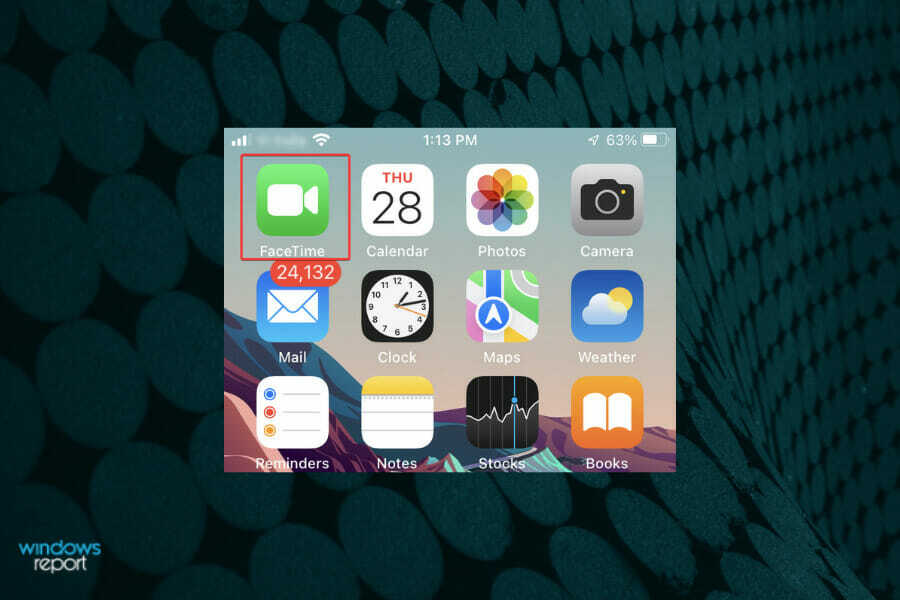
- Quindi, tocca il Crea collegamento pulsante.
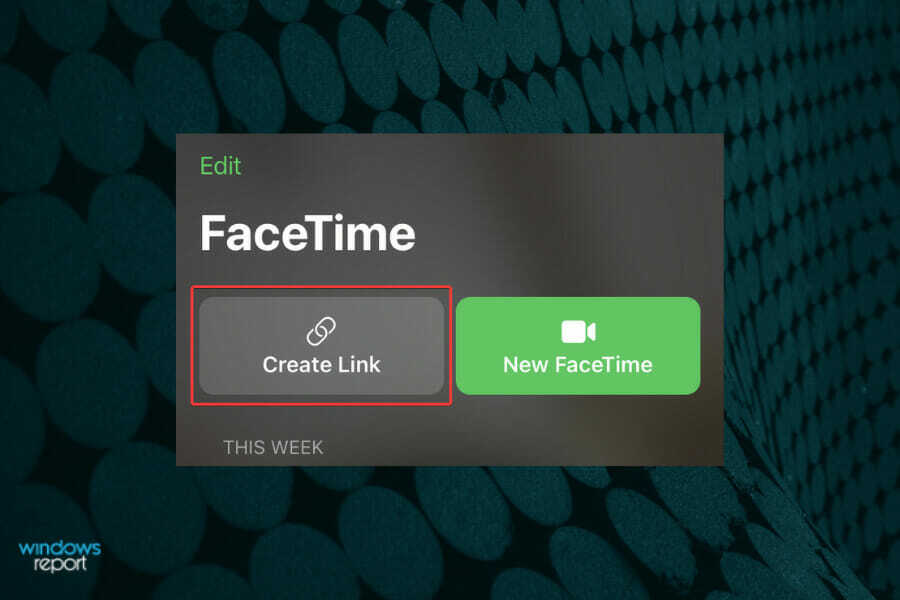
- Tocca Aggiungi nome a per dare un nome al FaceTime chiamata.
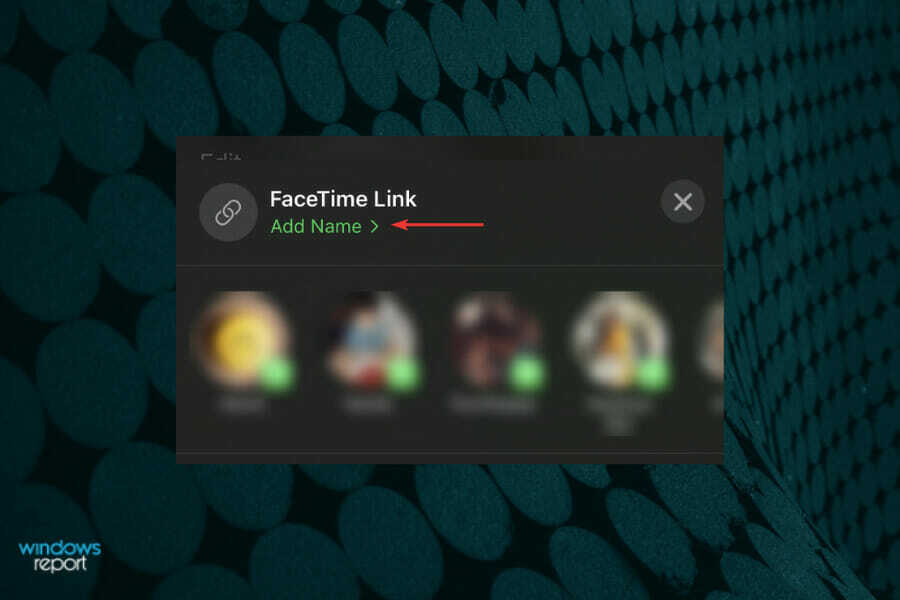
- Inserisci un nome nel campo di testo e tocca ok per salvarlo.
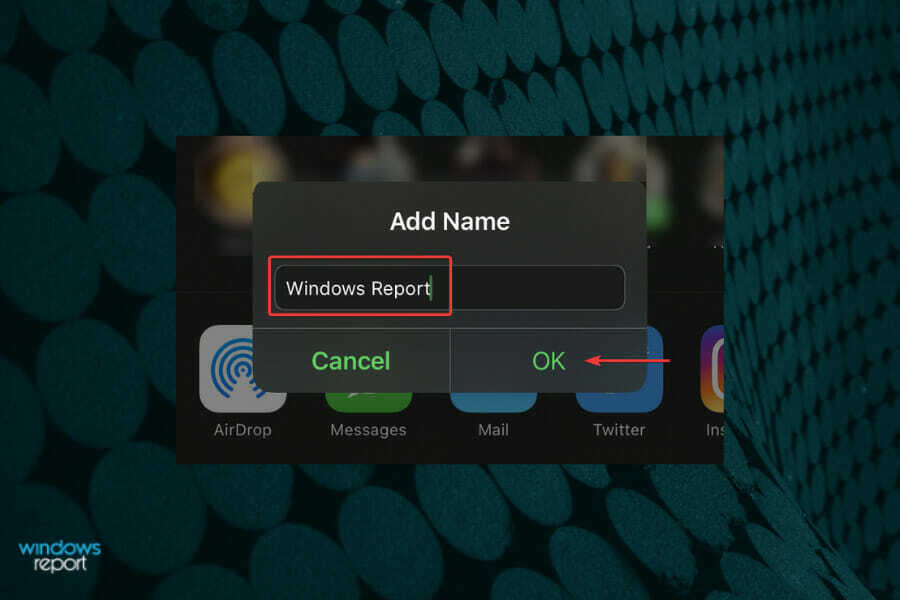
- Scegli un'opzione per condividere il collegamento FaceTime con gli utenti di Windows 11. Puoi inviarlo tramite messaggi, e-mail, WhatsApp o altra piattaforma di messaggistica. Puoi anche toccare copia e condividi il link tramite altri canali, nel caso non siano elencati qui.
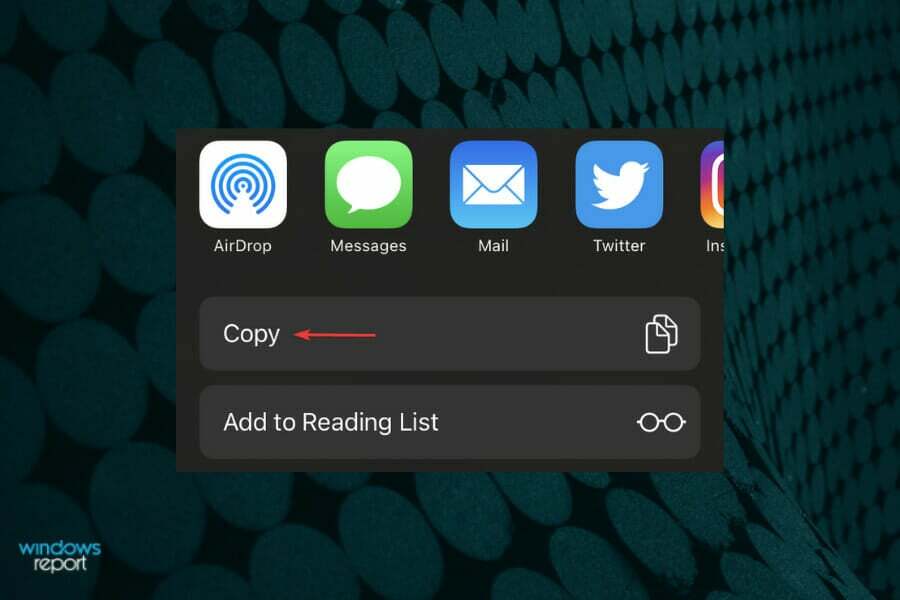
- Ora tocca il link che hai appena creato elencato sotto In arrivo.
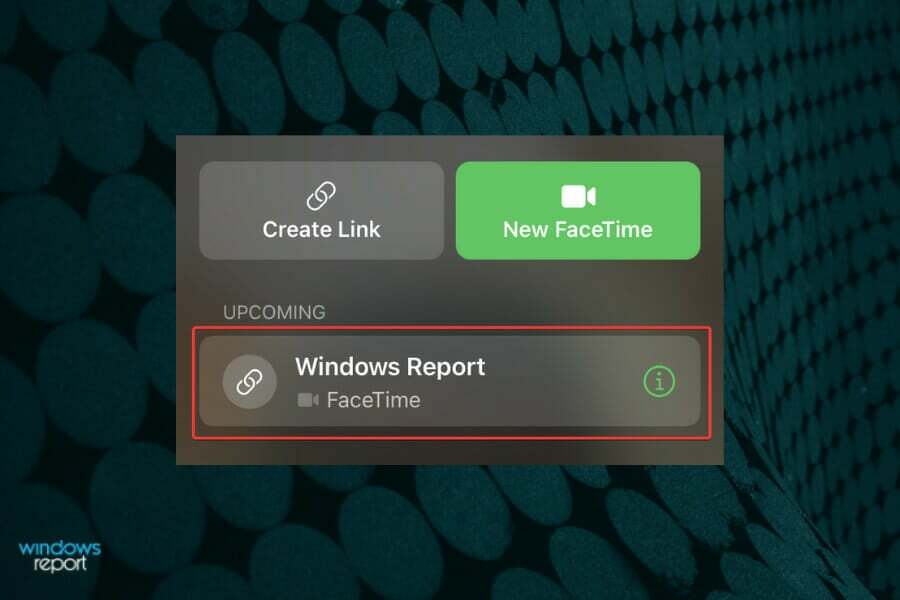
- Tocca Giuntura.
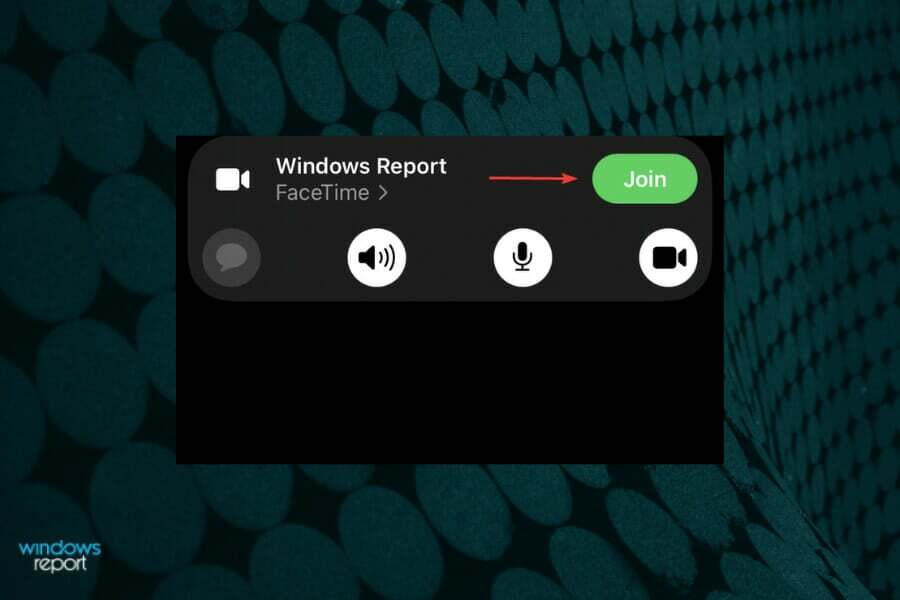
Una volta avviata la chiamata, puoi attendere che quelli su Windows 11 si uniscano a FaceTime. Ogni volta che qualcuno vuole iscriversi, avrai la possibilità di approvare, come discusso nell'ultimo passaggio.
Inoltre, non è necessario dare un nome al collegamento e puoi benissimo crearne uno senza di esso.
2. Partecipa a una chiamata FaceTime (PC Windows)
- Fai clic sul collegamento che hai ricevuto per unirti a FaceTime in Windows 11.
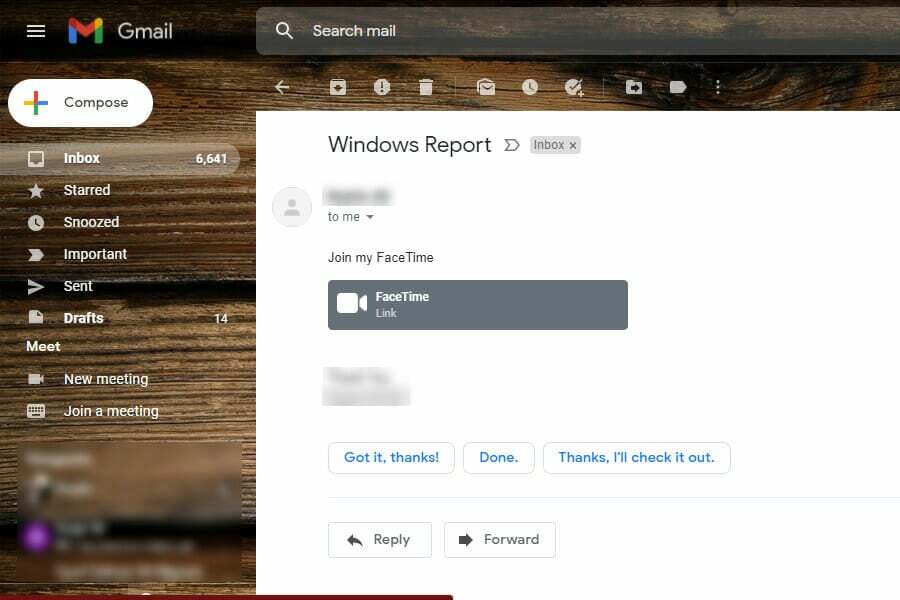
- Inserisci il tuo nome nella sezione richiesta e clicca su Continua.
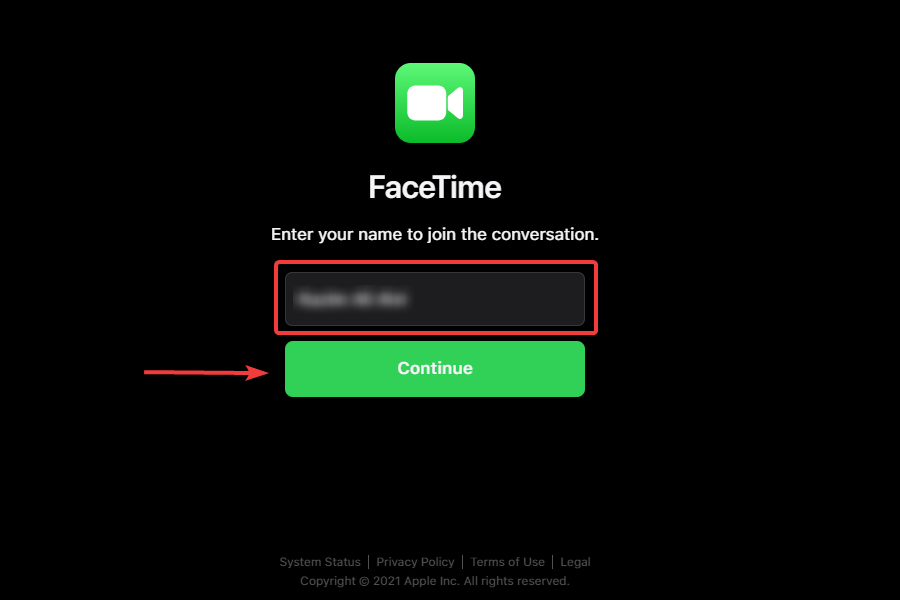
- Clicca su Permettere per consentire a FaceTime di accedere al microfono e alla webcam, quindi fare clic su Giuntura. Ti verrà chiesto il permesso di concessione la prima volta.
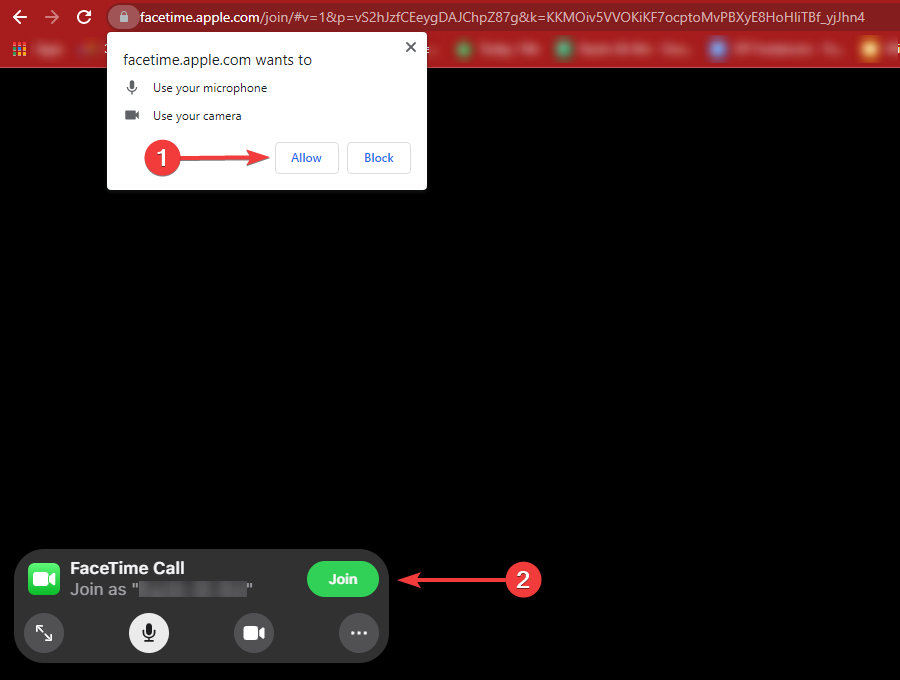
- Attendi che l'host approvi e ti faccia entrare.
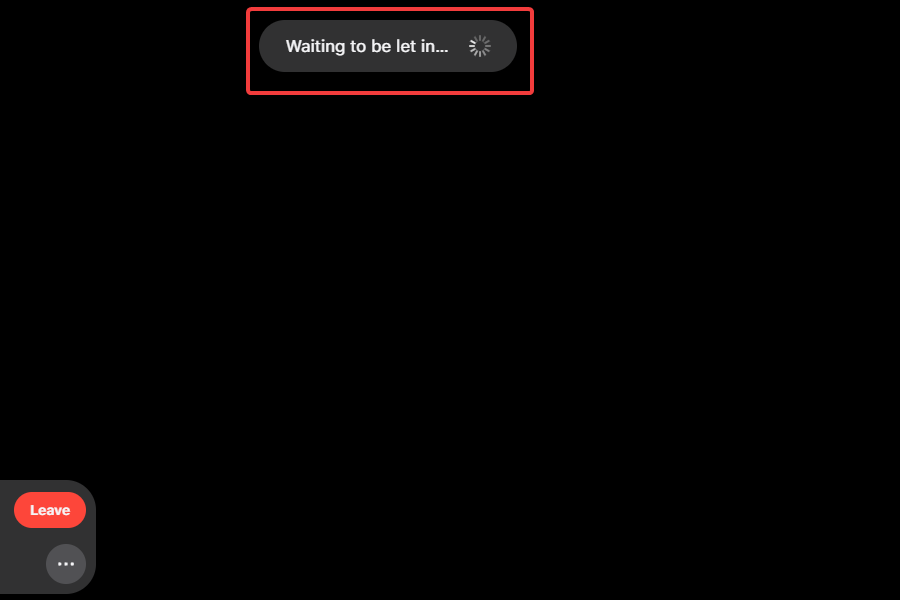
Il processo per partecipare a una chiamata FaceTime da un PC Windows 11 è abbastanza semplice. Tuttavia, devi aspettare che l'host approvi. Una volta fatto, puoi iniziare a interagire con i presenti nella chiamata.
3. Approva richiesta di partecipazione (dispositivo Apple)
- Dopo che qualcuno fa clic sul collegamento e si unisce alla chiamata, viene ricevuta una notifica dall'host. Basta toccare il VerdeTic Tac pulsante per approvare.
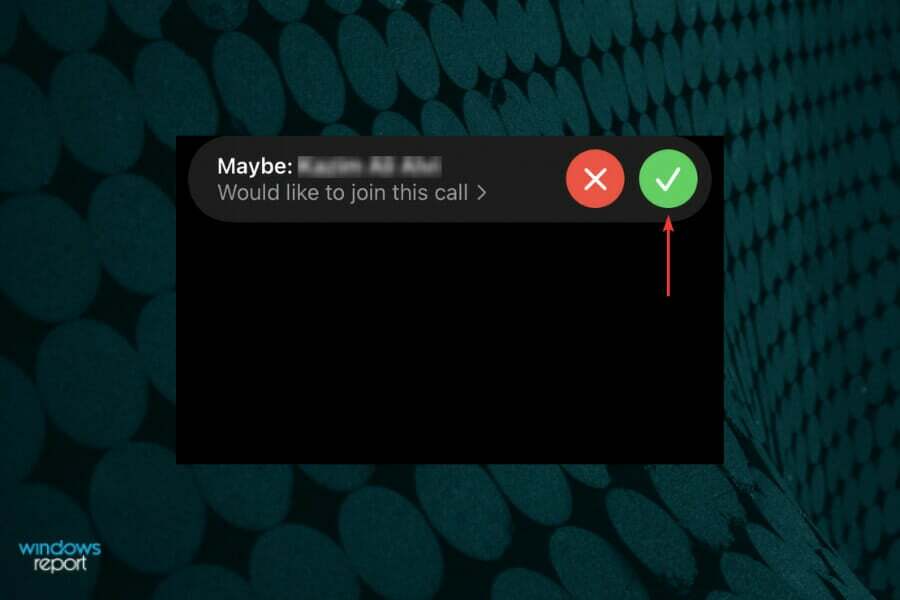
Una volta approvata la richiesta, ti unirai subito alla chiamata FaceTime e non perderai più una delle piattaforme di videoconferenza più popolari.
Come posso condividere il collegamento della chiamata FaceTime in Windows?
- Clicca sul elliss (tre punti) vicino all'angolo in basso a sinistra.
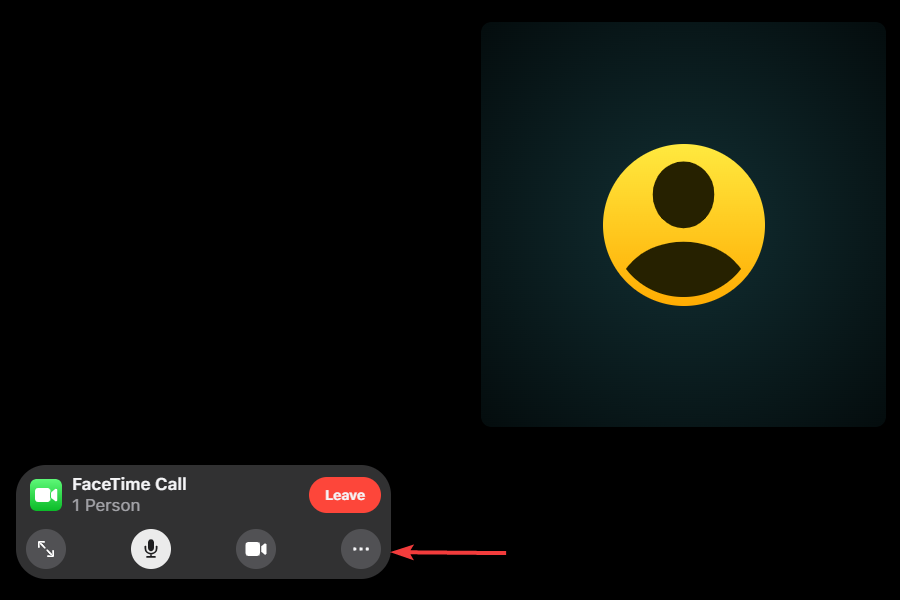
- Ora, fai clic su Condividi il link pulsante posizionato proprio sotto l'elenco delle persone che sono nella chiamata.
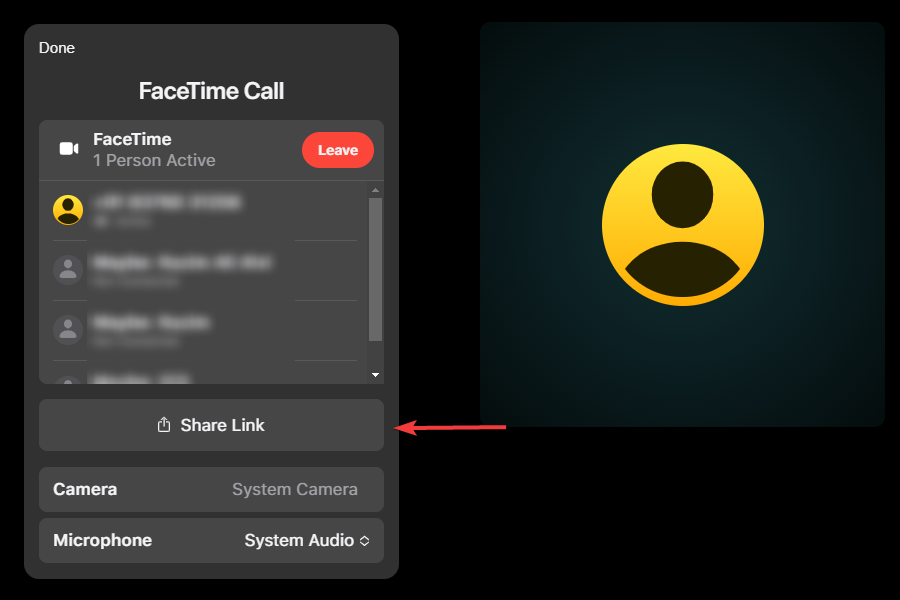
- Scegli il canale richiesto per condividere il link tra le opzioni elencate qui.
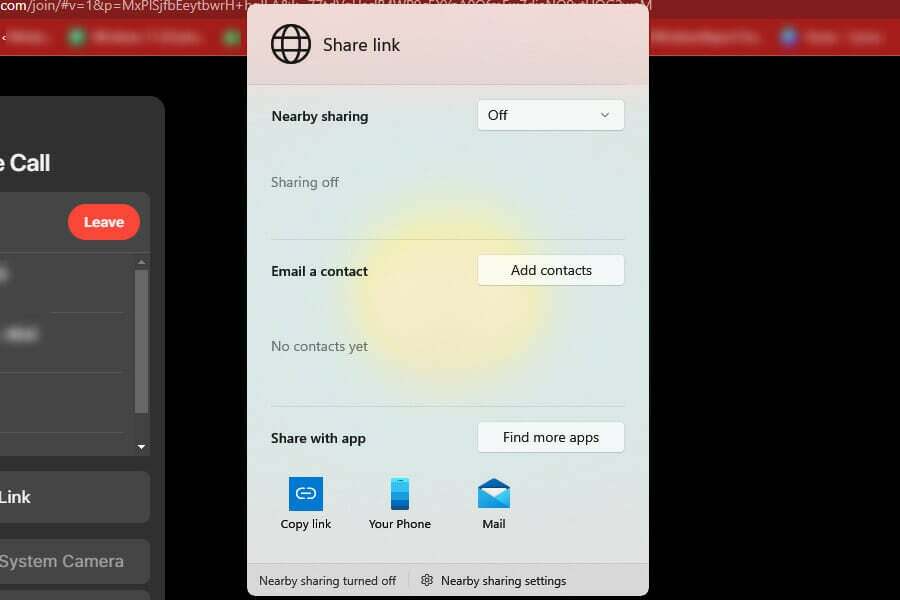
Sebbene non sia possibile creare un collegamento, FaceTime ti consente comunque di condividerlo con altri utenti Windows e Apple. Una volta entrato, puoi invitare più persone. Tuttavia, tieni presente che il numero massimo di partecipanti a una chiamata FaceTime è 32.
Posso usare SharePlay e la condivisione dello schermo su FaceTime in Windows 11?
Non puoi utilizzare né SharePlay né la condivisione dello schermo quando usi FaceTime sul tuo sistema Windows 11, anche se sarebbe stata un'ottima aggiunta.
SharePlay ti consente di fare molto di più che parlare. I partecipanti possono guardare film o ascoltare brani insieme durante la chiamata FaceTime. La condivisione dello schermo, come suggerisce il nome, consiste semplicemente nel condividere lo schermo con gli altri partecipanti alla chiamata.
Posso utilizzare FaceTime in Windows 11 su tutti i browser Web?
La risposta sarebbe No. Apple consiglia di utilizzare l'ultima versione di Google Chrome o Microsoft Edge per la migliore esperienza FaceTime. Quando abbiamo provato a utilizzare altri browser per partecipare a una chiamata, sembrava funzionare correttamente su Opera.
Tuttavia, quando si utilizza Mozilla Firefox, è emerso che il browser corrente non è supportato e che è necessario passare a un altro.
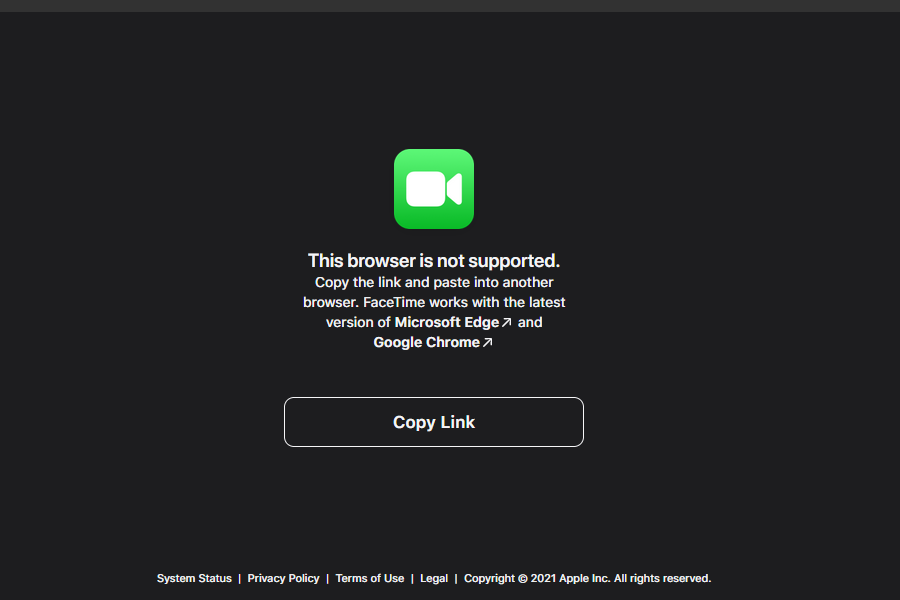
Nel caso lo usi qualsiasi altro browser, controlla se riesci a partecipare a una chiamata FaceTime. Nel caso in cui ricevi un errore, ti consigliamo, e così fa anche Apple, di passare a Chrome o Edge.
Questo è tutto ciò che serve per usare FaceTime in Windows 11. Ora non è necessario acquistare un dispositivo Apple per utilizzare FaceTime. Ma con le funzionalità limitate, è semplice e chiaro e non offre una miriade di opzioni come il altre app di videoconferenza là fuori.
Se sei impossibile vedere l'altra persona su FaceTime in Mac, o impossibile accedere a FaceTime, risolverlo non richiederà molto tempo. Dai un'occhiata alle nostre soluzioni e non te ne pentirai.
Vai avanti e prova FaceTime in Windows e facci sapere la tua esperienza nella sezione commenti qui sotto.

![Impossibile disinstallare Apple Software Update su Windows 10 [Risolto]](/f/c3598b29d1d6258b20ff562e8d4d82ce.jpg?width=300&height=460)